Come installare un tema di e-commerce in WordPress
Pubblicato: 2022-10-07L'installazione di un tema eCommerce in WordPress è un processo abbastanza semplice. Sebbene siano coinvolti alcuni passaggi leggermente diversi a seconda del tema scelto, il processo generale è lo stesso. In questo articolo, ti guideremo attraverso i passaggi necessari per installare un tema eCommerce in WordPress. Prima di iniziare, dovrai scegliere un tema eCommerce che desideri utilizzare per il tuo sito web. Dopo aver selezionato un tema, puoi procedere con il processo di installazione. 1. Accedi al tuo sito WordPress e vai alla sezione "Aspetto". 2. Seleziona 'Temi' dal sottomenu. 3. Nella pagina "Temi", fare clic sul pulsante "Aggiungi nuovo". 4. Cerca il tema eCommerce che desideri installare. 5. Una volta trovato il tema, fai clic sul pulsante "Installa". 6. WordPress ora installerà il tema per te. 7. Una volta completata l'installazione, puoi attivare il tema facendo clic sul pulsante "Attiva". Il tuo tema eCommerce è ora installato e attivato. Puoi iniziare a configurare il tuo negozio online e aggiungere prodotti.
Tema di e-commerce WordPress

Un tema eCommerce di WordPress è un tema progettato per funzionare con il plug-in eCommerce di WordPress. Questo plugin è un potente strumento di eCommerce che ti consente di vendere prodotti e servizi online. Un tema eCommerce WordPress ti fornirà un sito Web bello e professionale, facile da usare e da configurare.
È passato molto tempo da quando le soluzioni di e-commerce WordPress sono state introdotte per la prima volta sul mercato. Circa il 30% di tutti i negozi online attualmente utilizza WooCommerce, secondo quello più popolare. Se vuoi risparmiare tempo e denaro sul tuo negozio online, un tema eCommerce WordPress è la scelta migliore. La piattaforma di e-commerce di WordPress è alimentata da WooCommerce, che è il plug-in di e-commerce più popolare. Se impari ad usarlo velocemente, ti ci abituerai. Questo programma è semplice da installare e ha un'interfaccia semplice. Cart66 è principalmente un sito Web che vende prodotti online. Si distingue per il modo in cui protegge i tuoi dati da altri sistemi come WooCommerce.
Come installare il tema Woocommerce in WordPress
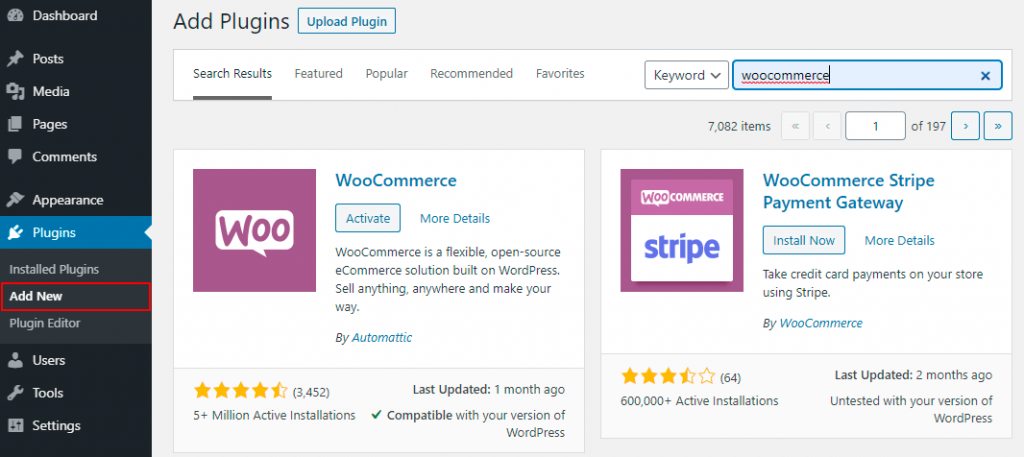
Installare un tema WooCommerce è come installare qualsiasi altro tema WordPress. Puoi farlo tramite la dashboard di amministrazione di WordPress andando su Aspetto > Temi e facendo clic sul pulsante "Aggiungi nuovo". Una volta trovato un tema WooCommerce che ti piace, passaci sopra con il mouse e fai clic sul pulsante "Installa". Dopo aver installato il tema, puoi attivarlo facendo clic sul pulsante "Attiva". Ora che il tuo tema WooCommerce è installato e attivato, puoi iniziare a configurare il tuo negozio online. Per ulteriori informazioni su come farlo, controlla la documentazione di WooCommerce.
Ecco come si installa il tema WooCommerce CherryFramework 3. Selezionando /wp-admin dalla barra degli indirizzi del browser, puoi aggiungere l'URL del tuo sito al pannello di amministrazione di WordPress. La scheda Aspetto, a sinistra, mostra una nuova scheda chiamata Aggiungi nuovi temi. Per caricare il tuo tema, vai alla schermata successiva e fai clic sul pulsante Carica tema . Facendo clic sul pulsante Installa ora, puoi installare il tema che desideri utilizzare. Quando viene caricato un file del tema, premere il pulsante di attivazione. Una volta installato il tema, puoi procedere all'installazione dei dati di esempio.

Usando questi metodi, puoi installare gli esempi in due modi. Puoi iniziare aprendo la cartella theme/sample_data nel tuo pacchetto di modelli e selezionando tutti i file che appaiono lì. Andando al menu Cherry Plugins, puoi importare il contenuto. Dopo aver installato i dati di esempio, il tuo sito web deve essere controllato.
Perché dovresti usare Woocommerce per il tuo sito WordPress
Il plugin WooCommerce può essere installato su qualsiasi tema WordPress ed è compatibile anche con altri plugin di WordPress. Esistono diversi temi WooCommerce , ma non sono modelli.
Tema WordPress
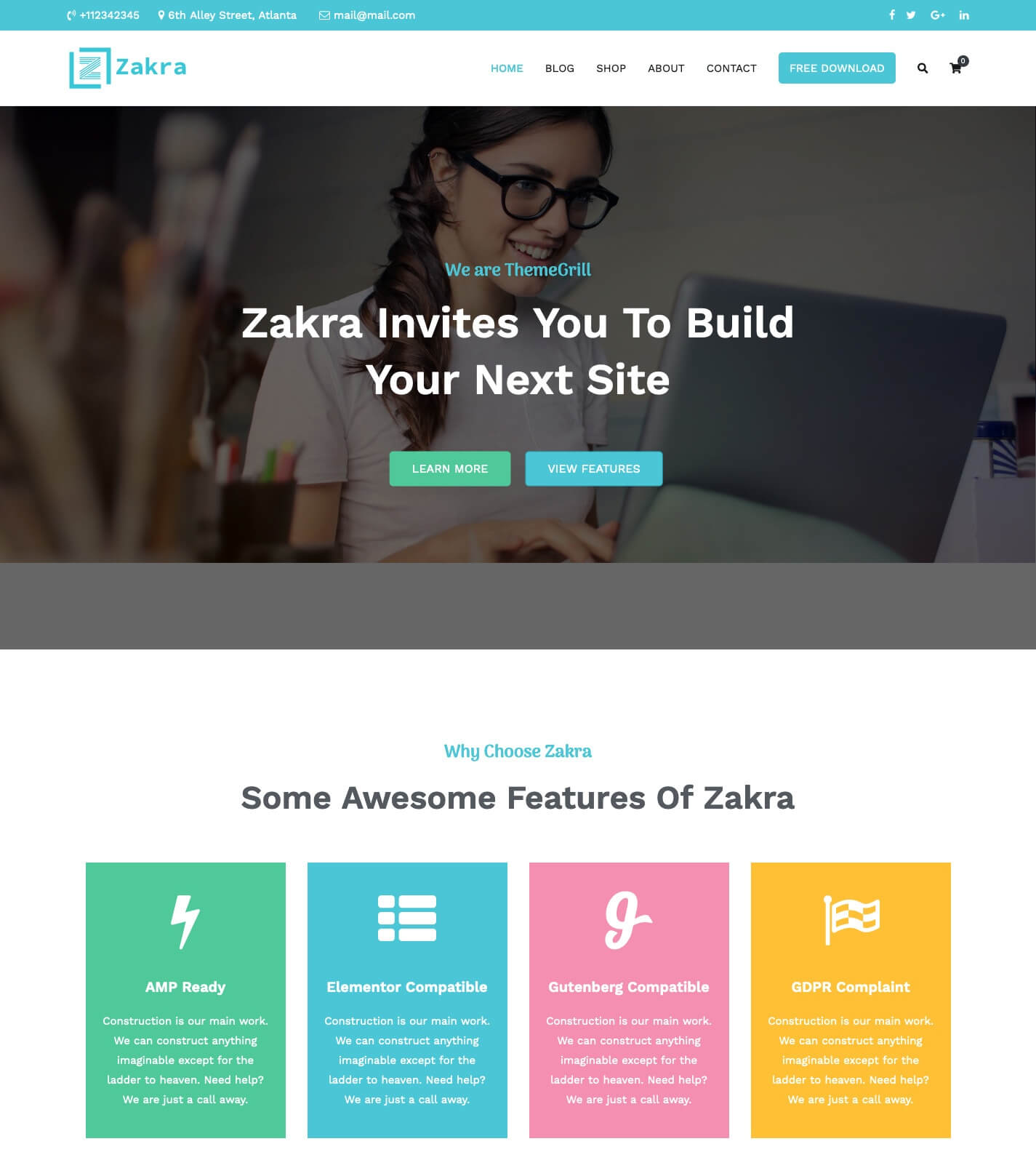
Un tema WordPress è una raccolta di file che lavorano insieme per produrre un'interfaccia grafica con un design unificatore sottostante per un weblog. Questi file sono chiamati file modello. Un tema modifica la modalità di visualizzazione del sito, senza modificare il software sottostante. – Codice WordPress
Il sistema di gestione dei contenuti (CMS) più utilizzato al mondo è WordPress. Secondo W3Techs, WordPress viene utilizzato per costruire il 59% dei siti Web utilizzando CMS. Nella sua forma più semplice, è un sistema molto versatile che può essere utilizzato per creare quasi ogni tipo di sito web. I temi di WordPress sono layout pre-progettati e predefiniti che possono essere applicati a qualsiasi sito web. Un sito WordPress può essere personalizzato in qualsiasi modo tu voglia senza dover essere uno sviluppatore web: puoi utilizzare la sua dashboard, aggiungere un tema e personalizzarlo come meglio credi. La community ThemeForest, che include creatori di temi WordPress da tutto il mondo, è una delle community WordPress più diversificate.
Caricamento del tema
Non esiste una risposta definitiva a questa domanda. Dipende dalla piattaforma che stai utilizzando e dai dettagli specifici del tuo tema. Tuttavia, in generale, dovrai caricare il tuo tema su un server e quindi accedervi tramite un URL.
I temi WordPress possono essere caricati e installati in pochi minuti. Non hai bisogno di alcuna conoscenza di programmazione o web design per creare un tema. La directory ufficiale di WordPress contiene oltre 5.700 temi. I temi premium non solo ti danno un aspetto migliore e più personalizzabile, ma ti fanno anche distinguere dalla massa. Puoi caricare il tuo tema su WordPress utilizzando il dashboard di amministrazione di WordPress. Potrai utilizzare CPanel per l'hosting condiviso e i piani di hosting WordPress se non disponi di un piano di hosting WordPress gestito. Puoi gestire gli account di hosting, gli account di posta elettronica e il database del tuo sito Web utilizzando CPanel.
Se non hai accesso a CPanel, puoi creare un tema utilizzando un client FTP. Devi scegliere l'opzione Estrai dal file del tema prima di decomprimerlo. Potrai accedere al tema facendo clic sulla scheda Temi del dashboard di WordPress. Andando sul sito Web e facendo clic su Attiva, è possibile installare il nuovo tema .
